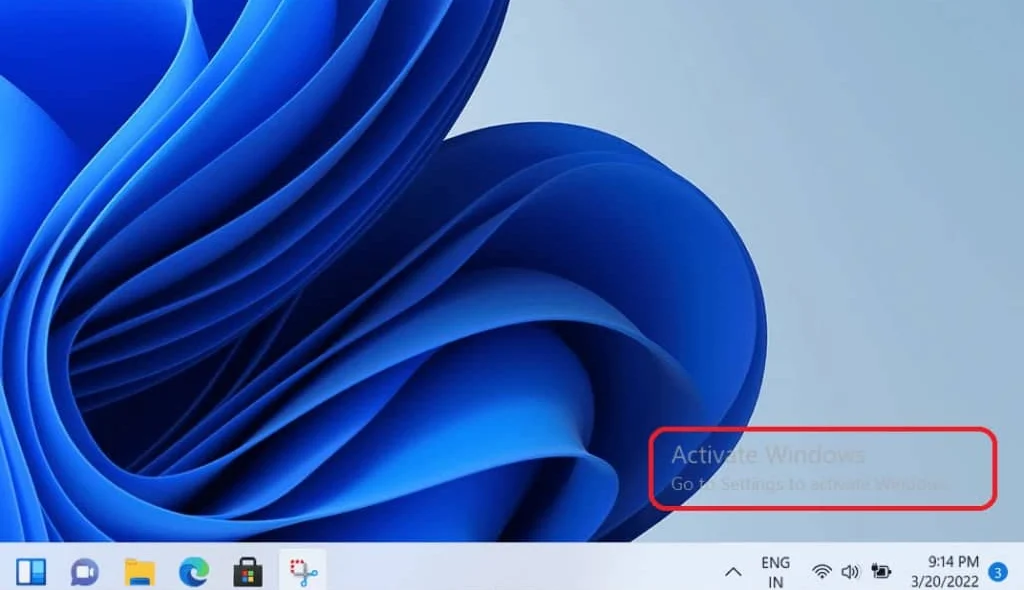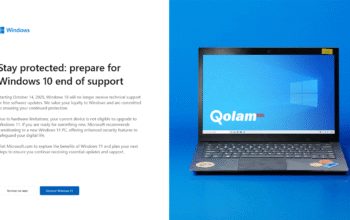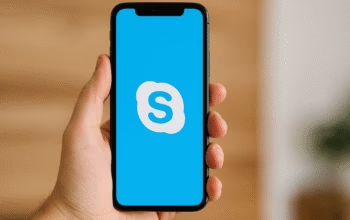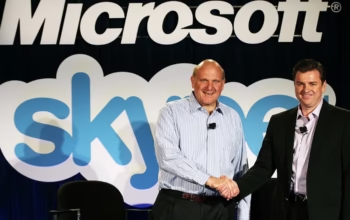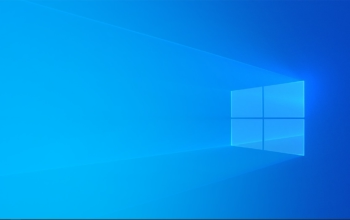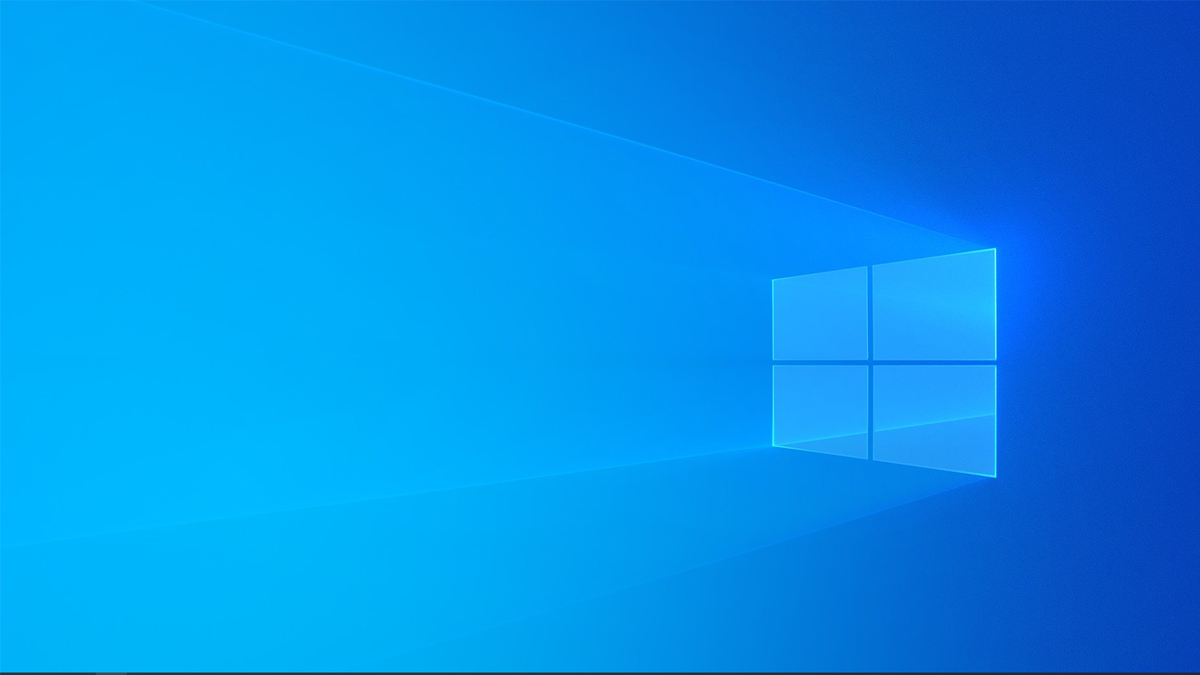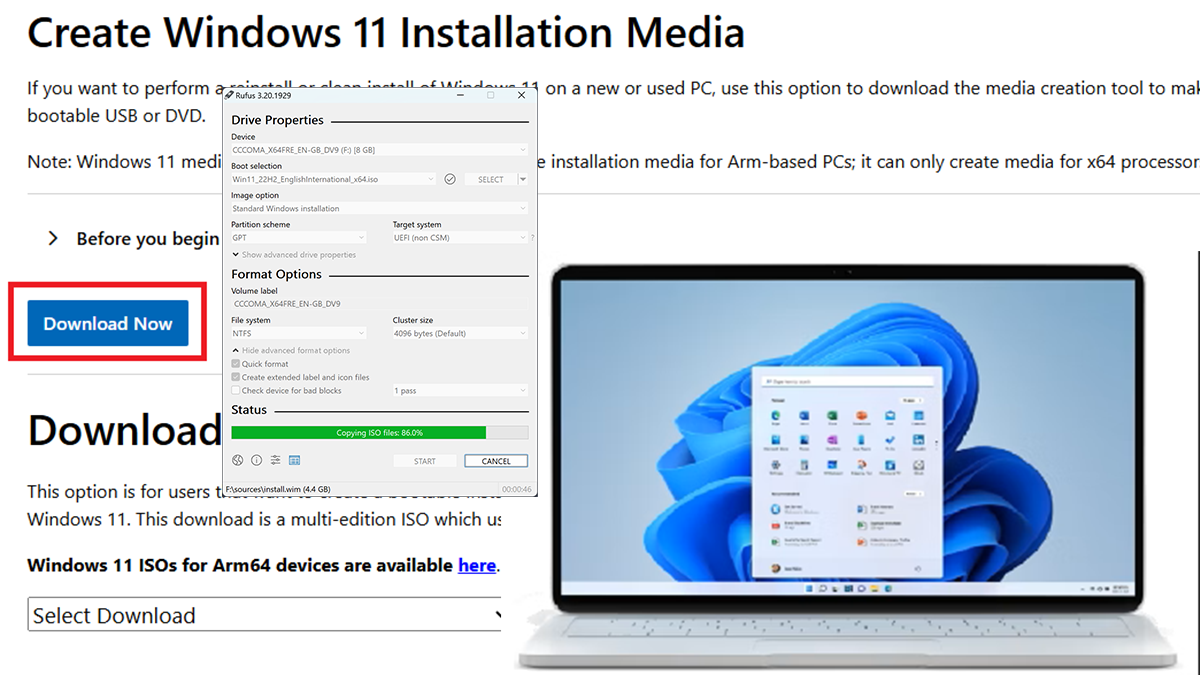Windows 11 adalah salah satu sistem operasi terbaru dari Microsoft yang menghadirkan tampilan modern dan berbagai fitur canggih. Namun, jika Anda belum melakukan aktivasi resmi, Anda mungkin melihat notifikasi “Activate Windows” di pojok kanan bawah layar.
Notifikasi ini tidak hanya mengganggu tampilan, tetapi juga menandakan bahwa Windows 11 Anda belum mendapatkan dukungan penuh dari Microsoft.
Artikel ini akan membahas cara menghilangkan notifikasi tersebut dan juga akan mengulas metode resmi untuk mengaktifkan Windows 11 serta beberapa tips alternatif sementara untuk menyembunyikan notifikasinya.
Yuk, kita simak panduan lengkapnya!
Daftar Isi
- 1 Apa Itu Notifikasi Activate Windows?
- 2 Mengapa Notifikasi Activate Windows Muncul?
- 3 Cara Menghilangkan Notifikasi Activate Windows 11 Secara Resmi
- 4 Metode Alternatif: Cara Sementara Menghilangkan Notifikasi
- 5 Dampak dari Tidak Melakukan Aktivasi Resmi
- 6 Tips Tambahan untuk Optimasi Windows 11
- 7 Kesimpulan
Apa Itu Notifikasi Activate Windows?
Notifikasi “Activate Windows” muncul karena Windows 11 mendeteksi bahwa sistem operasi Anda belum diaktivasi dengan kunci produk yang sah. Aktivasi Windows adalah proses verifikasi keaslian lisensi sistem operasi.
Dengan aktivasi resmi, Anda akan mendapatkan pembaruan keamanan dan fitur terbaru dari Microsoft, serta dukungan teknis yang optimal.
Tanpa aktivasi, sistem operasi Anda mungkin terbatas dalam beberapa hal, meskipun fungsinya tetap berjalan.
Mengapa Notifikasi Activate Windows Muncul?
Beberapa alasan mengapa notifikasi ini muncul antara lain:
- Lisensi Tidak Valid: Jika Anda menggunakan versi Windows 11 tanpa lisensi resmi atau menggunakan kunci produk yang tidak valid.
- Kunci Produk Kadaluarsa: Beberapa kunci produk percobaan atau OEM memiliki batas waktu aktivasi.
- Masalah Sistem: Kadang-kadang, kesalahan pada sistem atau pembaruan yang belum lengkap dapat menyebabkan notifikasi ini muncul kembali.
Memahami penyebabnya penting agar Anda dapat menentukan solusi yang paling tepat untuk mengatasi masalah ini.
Cara Menghilangkan Notifikasi Activate Windows 11 Secara Resmi
1. Beli Lisensi Resmi Windows 11
Cara terbaik dan paling aman untuk menghilangkan notifikasi ini adalah dengan membeli lisensi resmi Windows 11. Anda bisa mendapatkan lisensi melalui:
- Microsoft Store: Belanja langsung di toko resmi Microsoft secara online. disini
- Pengecer Resmi: Membeli dari pengecer yang telah terverifikasi keasliannya. disini
Dengan lisensi resmi, Anda tidak hanya menghilangkan notifikasi, tetapi juga memastikan bahwa Anda mendapatkan dukungan penuh, pembaruan keamanan, dan fitur-fitur terbaru.
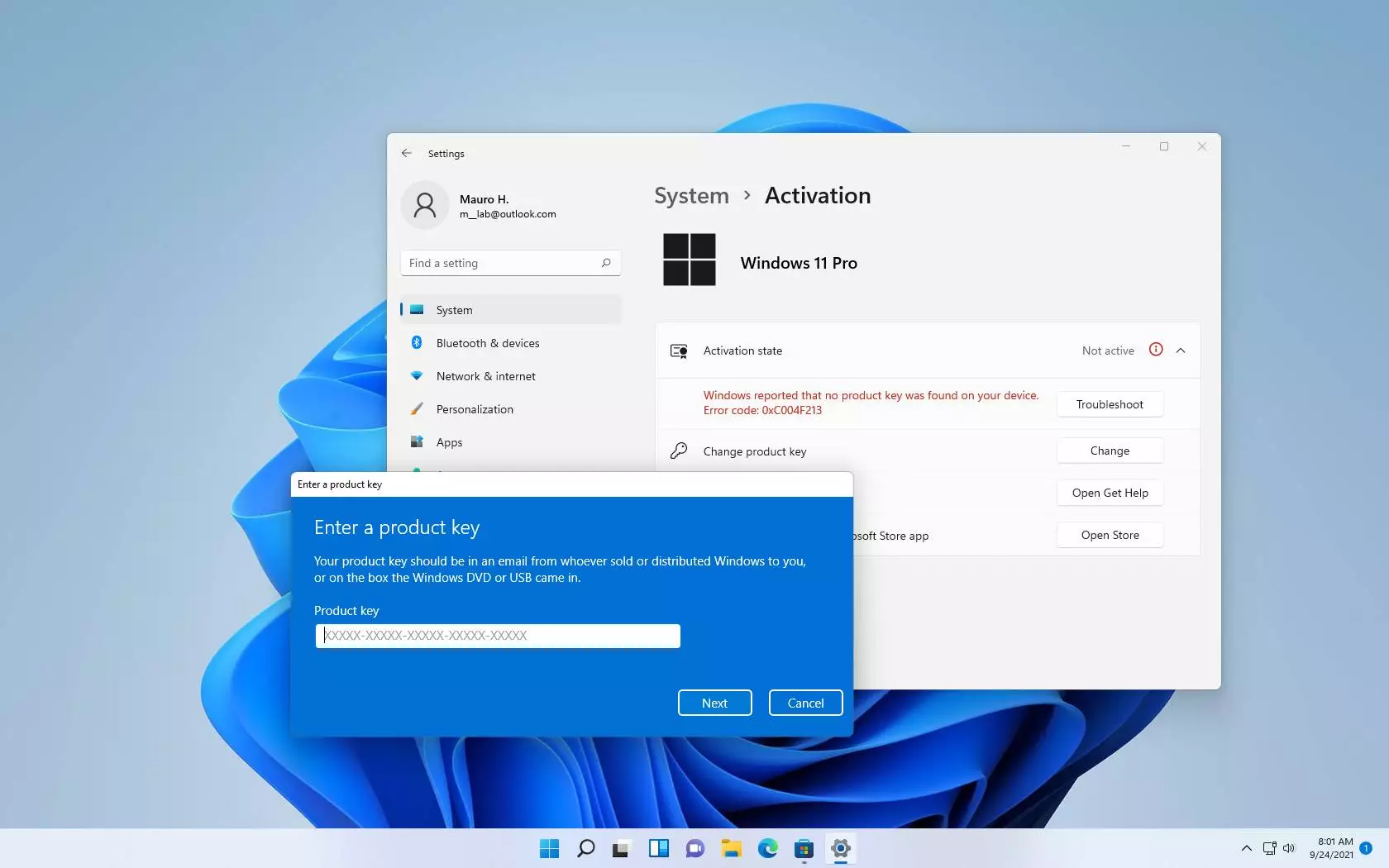
2. Masukkan Kunci Produk yang Valid
Setelah mendapatkan lisensi, langkah selanjutnya adalah mengaktifkan Windows 11 dengan kunci produk yang benar. Berikut langkah-langkahnya:
- Buka Settings: Klik tombol Start lalu pilih ikon Settings (ikon roda gigi).
- Navigasi ke System: Pilih System kemudian cari menu Activation.
- Ganti Product Key: Klik Change product key dan masukkan kunci produk yang valid.
- Ikuti Petunjuk: Lanjutkan dengan mengikuti instruksi yang muncul hingga proses aktivasi selesai.
Metode ini adalah cara resmi untuk menghilangkan notifikasi “Activate Windows” secara permanen dan mendapatkan semua fitur serta pembaruan Windows 11.
Metode Alternatif: Cara Sementara Menghilangkan Notifikasi
Jika Anda belum siap untuk membeli lisensi resmi, terdapat beberapa cara sementara untuk menyembunyikan notifikasi “Activate Windows”. Perlu diingat bahwa metode ini tidak menggantikan aktivasi resmi dan mungkin memiliki keterbatasan. Berikut beberapa cara yang dapat dicoba:
Metode 1: Menggunakan File Batch
Anda dapat membuat file batch yang dapat membantu menyembunyikan notifikasi sementara:
- Buka Notepad: Buka aplikasi Notepad di komputer Anda.
- Tulis Skrip Berikut:
@echo off taskkill /F /IM explorer.exe explorer.exe exit - Simpan File: Simpan file tersebut dengan nama
Activation.bat. Pastikan untuk memilih tipe file All Files agar file tersimpan dengan ekstensi .bat. - Jalankan sebagai Administrator: Klik kanan pada file tersebut dan pilih Run as administrator.
- Restart Komputer: Setelah menjalankan file batch, restart komputer Anda untuk melihat perubahannya.
Skrip di atas berfungsi untuk merestart Windows Explorer sehingga notifikasi bisa terhapus sementara.
LSI Keywords: file batch Windows, restart explorer, skrip untuk Windows
Metode 2: Mengubah Pengaturan Ease of Access
Metode lainnya adalah dengan mengubah beberapa pengaturan di Ease of Access yang bisa menyembunyikan notifikasi:
- Buka Control Panel: Masuk ke Control Panel melalui menu Start.
- Pilih Ease of Access: Klik pada menu Ease of Access kemudian pilih Ease of Access Center.
- Atur Tampilan: Cari opsi Make the computer easier to see dan centang pilihan Remove background images (where available).
- Simpan Pengaturan dan Restart: Klik Apply lalu OK. Lalu restart komputer Anda untuk melihat efeknya.
Meskipun metode ini dapat menyembunyikan notifikasi, perlu diperhatikan bahwa pengaturan ini juga dapat mengubah tampilan latar belakang desktop Anda.
LSI Keywords: Ease of Access Windows, atur tampilan desktop, pengaturan latar belakang
Dampak dari Tidak Melakukan Aktivasi Resmi
Menggunakan metode alternatif untuk menghilangkan notifikasi mungkin terlihat menguntungkan dalam jangka pendek, namun ada beberapa risiko dan dampak negatif jika tidak melakukan aktivasi resmi, di antaranya:
- Tidak Mendapatkan Pembaruan: Windows 11 yang tidak diaktivasi tidak akan mendapatkan pembaruan keamanan dan fitur terbaru, yang dapat membuat sistem rentan terhadap ancaman keamanan.
- Fitur Terbatas: Beberapa fitur premium mungkin tidak akan berfungsi dengan optimal tanpa aktivasi resmi.
- Resiko Legalitas: Menggunakan lisensi tidak resmi atau metode tidak sah dapat menimbulkan masalah hukum jika ketahuan.
Oleh karena itu, sangat disarankan untuk selalu menggunakan lisensi resmi guna menjaga keamanan dan kinerja sistem operasi Anda.
LSI Keywords: risiko aktivasi tidak resmi, pembaruan Windows, keamanan komputer
Tips Tambahan untuk Optimasi Windows 11
Selain mengatasi notifikasi, berikut beberapa tips agar Windows 11 Anda tetap optimal:
- Rutin Melakukan Pembaruan: Pastikan sistem selalu mendapatkan update terbaru dari Microsoft untuk menjaga keamanan dan kinerja.
- Backup Data Secara Berkala: Selalu lakukan backup data penting untuk menghindari kehilangan data akibat kesalahan sistem.
- Gunakan Antivirus Terpercaya: Pilih antivirus yang handal untuk melindungi komputer dari serangan malware dan virus.
- Optimasi Startup: Matikan program yang tidak perlu agar startup Windows 11 berjalan lebih cepat dan ringan.
Kesimpulan
Menghilangkan notifikasi “Activate Windows” di Windows 11 memang bisa dilakukan dengan beberapa cara, baik secara resmi maupun dengan metode alternatif.
Meskipun solusi sementara seperti menggunakan file batch atau mengubah pengaturan Ease of Access dapat membantu menyembunyikan notifikasi, solusi terbaik adalah melakukan aktivasi resmi dengan lisensi yang valid.
Dengan aktivasi resmi, Anda tidak hanya menghilangkan notifikasi, tetapi juga memastikan komputer Anda mendapatkan pembaruan, dukungan teknis, dan fitur penuh dari Microsoft.
Selain itu, melakukan perawatan rutin seperti update sistem, backup data, dan penggunaan antivirus yang handal akan semakin menjaga kinerja serta keamanan Windows 11 Anda.
Selalu ingat bahwa investasi pada lisensi resmi bukan hanya soal menghilangkan notifikasi, tetapi juga tentang menjaga perangkat Anda agar tetap aman dan optimal.
Semoga panduan ini membantu Anda memahami cara menghilangkan notifikasi Activate Windows 11 serta pentingnya aktivasi resmi.
Jangan ragu untuk membagikan artikel ini kepada teman-teman atau kolega yang juga mengalami masalah serupa.